상태를 변경하는 동안 응용 프로그램에서 오류가 발생했습니다.
Hyper-V 에서 가상 머신을 끄는 동안 상태 오류를 변경하는 동안 응용 프로그램에 오류가 발생하면 다음과 같이(The application encountered an error while attempting to change the state ) 수정할 수 있습니다. 작업이 백그라운드에서 실행 중이고 그 사이에 끄기 (Turn Off ) 버튼을 클릭할 때 나타납니다. Windows 11/10 에서 가상 머신을 종료하는 방법입니다 .
The application encountered an error while attempting to change the state of ‘[virtual-machine-name]’.
Failed to stop.
‘Virtual-machine-name’ failed to stop: The device is not ready for use. (0x800710DF). (Virtual Machine ID unique-numbers)
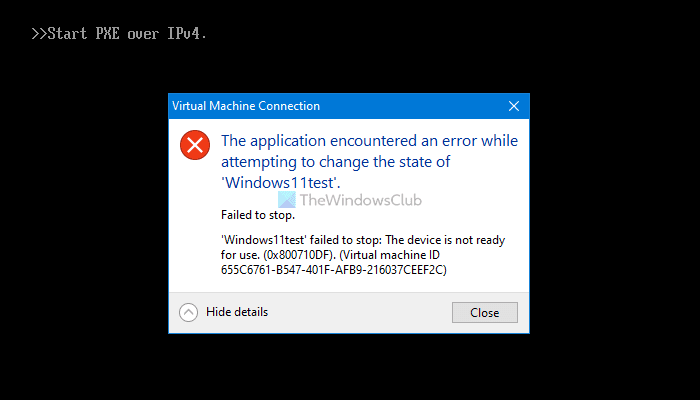
닫기 (Close ) 버튼 을 클릭하고 다시 종료하려고 하면 동일한 오류가 발생합니다. 일부 서비스가 백그라운드에서 실행 중이고 해당 서비스가 닫힐 때까지 가상 머신을 종료할 수 없기 때문입니다. 컴퓨터를 다시 시작하는 것 외에도 이 문제를 제거하는 두 가지 방법이 있습니다. 첫째, 작업 관리자(Task Manager) 를 사용하여 Hyper-V 관리자(Hyper-V Manager) 를 닫을 수 있습니다 . 둘째, 서비스 (Services ) 패널에서 모든 백그라운드 서비스를 중지할 수 있습니다.
상태를 변경하려고 시도하는 동안 응용 프로그램에서 오류가 발생했습니다.
상태를 변경하는 동안 응용 프로그램에서 오류가 발생한 문제를 해결하려면 다음 단계를 따르세요.
- 작업 관리자 를 사용하여 (Task Manager)Hyper-V 관리자(Hyper-V Manager) 작업 종료
- 모든 Hyper-V 서비스 중지
이 단계에 대해 자세히 알아보려면 계속 읽으십시오.
장치를 사용할 준비가 되지 않음(0x800710DF) 가상(Virtual) 머신 오류 수정
1] 작업 관리자 를 사용하여 (Task Manager)Hyper-V 관리자(End Hyper-V Manager) 작업 종료
프로그램을 시작할 때마다 작업 관리자(Task Manager) 에 나타납니다 . 이 유틸리티를 사용하여 Windows 11/10Hyper-V 관리자(Hyper-V Manager) 작업 을 종료할 수 있습니다 . 작업 관리자를 여는(open Task Manager) 방법은 여러 가지가 있지만 Win+X 를 누르고 작업 관리자 (Task Manager ) 옵션을 선택하여 빠르게 열 수 있습니다. 그런 다음 Microsoft Management Console 을 찾아 확장하여 Hyper-V Manager 를 선택 합니다.
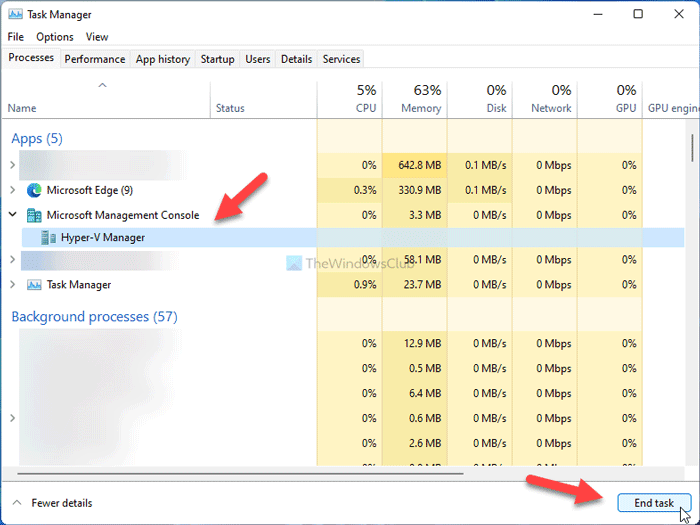
그런 다음 작업 끝내기 (End task ) 버튼을 클릭합니다.
이제 평소와 같이 Hyper-V 관리자(Hyper-V Manager) 에서 설정을 변경할 수 있습니다 .
2] 모든 Hyper-V 서비스 중지
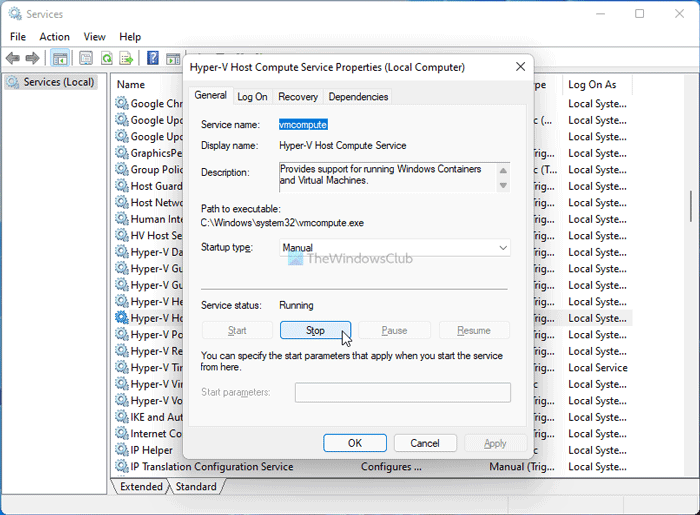
여러 서비스가 Hyper-V Manager 에 대해 백그라운드에서 실행되며 각 서비스 는 무엇인가를 담당합니다. 따라서 해당 서비스를 중지하면 Hyper-V 관리자(Hyper-V Manager) 를 닫거나 응답하지 않는 가상 컴퓨터를 종료할 수 있습니다. 이를 위해 다음을 수행하십시오.
- 작업 표시줄(Taskbar) 검색 상자에서 서비스를 검색하고 검색 결과를 클릭 합니다(services) .
- 모든 Hyper-V 관련 서비스를 알아보세요.
- 각각을 두 번 클릭하십시오.
- 중지 (Stop ) 버튼을 클릭 합니다.
- 확인(OK) 버튼 을 클릭 합니다.
- Hyper-V 관리자(Hyper-V Manager) 와 가상 머신을 닫습니다 .
정보를 얻으려면 다음 서비스를 찾아야 합니다.
- HV 호스트 서비스
- Hyper-V 데이터 교환 서비스
- Hyper-V 게스트 서비스 인터페이스
- Hyper-V 게스트 종료 서비스
- Hyper-V 하트비트 서비스
- Hyper-V 호스트 컴퓨터 서비스
- Hyper-V PowerShell 직접 서비스
- Hyper-V 원격 데스크톱 가상화 서비스(Remote Desktop Virtualization Service)
- Hyper-V 시간 동기화 서비스(Time Synchronization Service)
- Hyper-V 가상 머신 관리
- Hyper-V 볼륨 섀도 복사본 요청자(Shadow Copy Requestor)
Hyper-V를 끌 수 없는 이유는 무엇입니까?
수많은 서비스와 프로세스가 항상 백그라운드에서 실행되기 때문에 아직 닫히지 않은 경우 Hyper-V(Hyper-V) 가상 머신 을 끌 수 없습니다 . Hyper-V 가상 머신 을 끄려면 위에서 언급한 방법을 사용하여 백그라운드에서 계속 실행되는 실행 중인 모든 서비스를 닫아야 합니다.
읽기(Read) : Hyper-V 가상 머신 시작 속도가 매우 느립(Hyper-V virtual machine very slow to start) 니까?
Hyper-V VM 을 강제 로 종료하려면 어떻게 합니까?
Hyper-V 가상 머신을 종료할 수 없고 강제 종료하려면 서비스 (Services ) 패널에서 모든 서비스를 중지해야 합니다. 그 긴 과정을 거치고 싶지 않다면 작업 관리자 를 열고 (Task Manager)Hyper-V 관리자(Hyper-V Manager) 작업 을 종료 할 수 있습니다 .
가상 머신을 어떻게 강제 종료합니까?
가상 머신과 Hyper-V 관리자(Hyper-V Manager) 를 종료하는 것은 Windows 10/11 에서 동일 합니다. Hyper-V 에서 가상 머신을 강제 종료 하려면 작업 관리자(Task Manager) 를 사용해야 합니다 . 그러나 어떤 이유로든 작업 관리자를 열 수 없는 경우 컴퓨터를 다시 시작하는 것이 유일한 해결책입니다.
읽기: (Read: )Hyper-V에서 보안 설정이 회색으로 표시됩니다.(Security settings are grayed out in Hyper-V.)
Related posts
Hyper-V 가상 machine configuration을로드하는 동안 오류가 발생했습니다
Microsoft Hyper-V Server는 무제한 평가를 위해 무료입니다
Hyper-V에서 가상 Machines을 가져 오는 방법, 수출 또는 복제 방법
Windows에서 Hyper-V를 사용하여 Windows 11를 설치하는 방법
PowerShell을 사용하여 VHDX file VHD으로 변환하는 방법
Hyper-V 충돌 또는 5in Windows 11/10 컴퓨터 5 인치
Acer Aspire V 17 Nitro Black Edition 리뷰 - 2017 업데이트는 무엇을 개선합니까?
보안 설정은 Hyper-V에서 회색으로 표시됩니다
Hyper-V에서 TPM를 사용하여 Windows 11을 설치하는 방법
Hyper-V 위치에서 가져올 가상 시스템을 찾지 못했습니다
Fix Hyper-V Virtual Machine stuck State 정지
Windows 10에서 Microsoft Hyper-V을 비활성화하는 방법
Hyper-V은 Windows 11/10에 설치할 수 없습니다
Acer Aspire V Nitro VN7-592G Black Edition 리뷰 - 세련된 휴대용 게임기
Hyper-V 대상 폴더에 가상 하드 디스크 복사 오류가 발생했습니다
가상 Machine Management 이이 기계에 없습니다
Hyper-V Virtual Machine은 매우 느리게 시작됩니까? Hyper-V 속도 향상!
Raw-mode은 Hyper-V VirtualBox error의 예의를 제공하지 못한다
